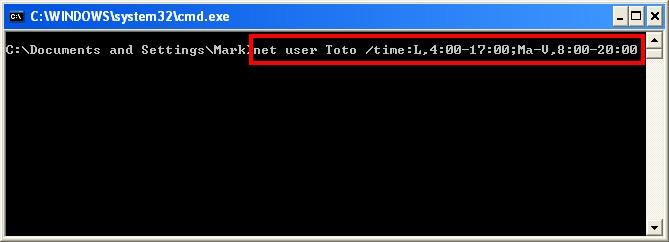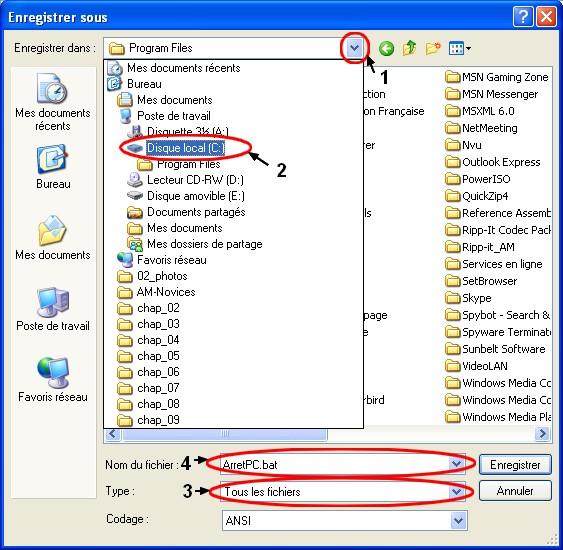LIMITER LE TEMPS
ou
Maitriser le temps d'utilisation de votre ordinateur.
Avant toutes manipulations, et par sécurité, vérifier que votre ordinateur possède au moins 2 utilisateurs avec mot de passe.(Voir profil utilisateur). Ceci évitera de bloquer votre PC. Pour limiter le temps d'utilisation de votre ordinateur, vous allez paramétrer le système Windows, créer un fichier .bat et pour finir programmer une tâche planifiée.
Navigation chapitre:
Information
Nous allons utiliser la commande Net User, Créer un fichier ArretPC.bat où nous allons utiliser la commande Shutdown, et utiliser une tâche planifiée
Le dernier chapitre concerne l'annulation
A - Net User
Net user permet de limité l'utilisation de la session utilisateur.
Nous allons limiter la plage d'utilisation de la session (pour notre exemple nom de votre utilisateur est remplacé par TOTO) entre deux heures (de 4h00 à 17h00 pour le lundi et de 8h00 à 20h00 pour les autres jours de la semaines).
Phase 1 - Ouvrir la fenêtre MS-DOS
Pour paramétrer la commande net user, il faut ouvrir la fenêtre MS DOS ou fenêtre d'invitation via la commande cmd saisie dans la fenêtre Exécuté
Suivre les étapes suivantes:
![]() sur démarrer puis sur
sur démarrer puis sur![]() sur Exécuter...
sur Exécuter...
Saisir la commande: cmd puis ![]() sur OK
sur OK
Phase 2 - Paramétrage de net user
Rappel: toto est le nom de l'utilisateur concerné.
Saisir comme suit la syntaxe net user puis valider avec la touche Entrée de votre clavier
net user Toto /time:L,4:00-17:00;Ma-V,8:00-20:00
Et voila c'est fini pour cette partie. En dehors de ces heures d'utilisation la session toto ne pourra pas s'ouvrir.
Mais voila, si l'utilisateur est déjà ouvert l'ordinateur ne s'éteint pas. Donc nous allons forcer l'ordinateur à s'éteindre
B - Shutdown
Nous allons programmer la commande shutdown (permet d'éteindre votre ordinateur) par la fonction windows taches planifiées. Avant toute chose vérifier que le compte utilisateur concerné soit protégé par un mot de passe.Pour faciliter la tache, nous allons créé un petit fichier d'exécution nommé - ArretPC.bat
Phase 1 - Création du fichier ArretPC.bat
Pour créer ce fichier, nous allons utiliser un logiciel windows "Bloc-Notes".
Pour ouvrir le bloc note suivez les étapes suivantes
1 - ![]() sur Démarrer
sur Démarrer
2 - Sélectionner Tous mes programmes
3 - Sélectionner Accessoires
4 - ![]() sur Bloc-notes
sur Bloc-notes
Vous aller taper le contenu écrit si après.(toto étant le nom de l'utilisateur)
shutdown toto -s -f -t 60 -c "Arrêt de votre PC"
Vous enregistrer votre document suivant la procédure suivante:
![]() sur fichier (en haut à droite) puis
sur fichier (en haut à droite) puis ![]() sur Enregistrer et vous obtenez la fenêtre suivante
sur Enregistrer et vous obtenez la fenêtre suivante
Pour retrouver facilement votre fichier nous allons l'enregistrer sur la racine de votre disque local (c:) (Voir structure du disque dur)
Etape 1 - ![]() sur la flèche au niveau du repère 2
sur la flèche au niveau du repère 2
Etape 2 - ![]() sur Disque local (c:)
sur Disque local (c:)
Etape 3 - ![]() sur la flèche au niveau du repère 3 et sélectionner Tous les Fichiers
sur la flèche au niveau du repère 3 et sélectionner Tous les Fichiers
Etape 4 - Sélectionner le repère 4 et saisir ArretPC.bat
Etape 5 - ![]() sur Enregistrer
sur Enregistrer
Vous pouvez vérifier maintenant si votre fichier ArretPC fonctionne.
Pour cela vous allez sur démarrer puis poste de travail puis disque local (c:)
![]() sur votre fichier ArretPC.bat (Il se peut que l'extension ".bat" ne soit pas affichée - voir Option fichier)
sur votre fichier ArretPC.bat (Il se peut que l'extension ".bat" ne soit pas affichée - voir Option fichier)
Voila votre ordinateur va s'éteindre dans 1 minutes ( A tout à l'heure pour la phase 2)
C - Création d'une tache planifiée
Etape 1 - Ouvrir la fenêtre Tâches planifiées
![]() sur démarrer puis
sur démarrer puis ![]() sur panneau de configuration et
sur panneau de configuration et ![]() sur Tâches planifiées.
sur Tâches planifiées.
![]() sur fichier puis puis sélectionner nouveau pour faire apparaître le sous-menu.
sur fichier puis puis sélectionner nouveau pour faire apparaître le sous-menu. ![]() sur tache planifiée
sur tache planifiée
Une nouvelle tâche apparaît et changer le texte par ArretPC ( ceci est un exemple, vous pouvez taper autre chose si vous voulez) puis appuyez sur entrée.
Etape 3 - Programmer la tache planifiée.
![]() sur la tâche ArretPC.
sur la tâche ArretPC.
Un menu apparaît puis ![]() sur propriété.
sur propriété.
Etape a) -  sur parcourir repère 1
sur parcourir repère 1
![]() sur la flèche repérée dans le carré rouge de l'image si dessus puis
sur la flèche repérée dans le carré rouge de l'image si dessus puis ![]() sur Disque local (C:)
sur Disque local (C:)
Si vous ne voyez pas votre fichier ArretPC alors dans Fichiers de Type ![]() sur la flèche repérée par le carré rouge dans l'image si dessus, puis
sur la flèche repérée par le carré rouge dans l'image si dessus, puis ![]() sur le fichier ArretPC puis
sur le fichier ArretPC puis ![]() ouvrir .
ouvrir .
Etape b) - Choisi l'utilisateur concerné au niveau du repère 2
Par défaut il affiche l'utilisateur de la session ouverte. Si cela concerne un autre utilisateur alors taper le nom juste après la barre oblique.
Etape c) -  sur l'onglet Planification
sur l'onglet Planification
Heure de début: représente l'heure à laquelle notre fichier ArrtPC.bat va se lancer donc éteindre votre pc
![]() sur OK. On vous demandera de saisir le mot de passe (c'est celui de l'utilisateur concerné)
sur OK. On vous demandera de saisir le mot de passe (c'est celui de l'utilisateur concerné)
Et voila c'est fini.
D - Annulation de la tâche planifiée ArretPC
Etape 1 - Supprimer la tâche planifiée.
revenir sur la fenêtre Tâches planifiées. Sélectionner ArretPC puis appuyer sur la touche Suppr et confirmer
Etape 2 - Nous allons retirer l'astreinte de net user .
De la même manière que dans le chapitre net user nous allons ouvrir la fenêtre cmd.exe
Rappel;(toto étant le nom de l'utilisateur)
taper la syntaxe suivante: net user toto /times:all
puis valider par la touche entrée de votre clavier.